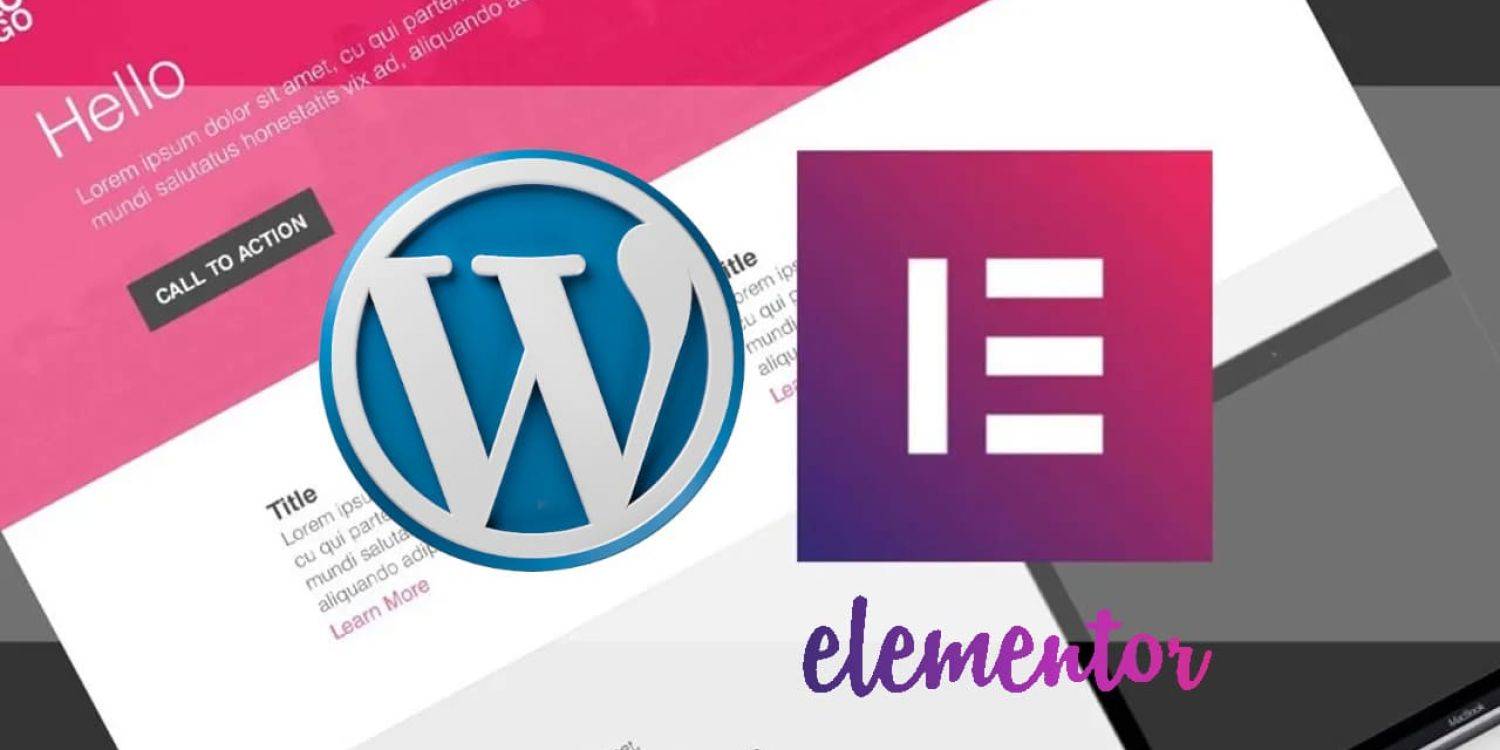Как откатить сайт на WordPress: простые шаги для восстановления и защиты вашего контента
 Смотреть видео
Смотреть видео по теме
Как восстановить свой сайт на WordPress: пошаговое руководство по откату изменений
В процессе работы над сайтом на WordPress мы иногда сталкиваемся с ситуациями, когда изменения приводят к нежелательным результатам. В такие моменты важно знать, как откатить сайт на WordPress, чтобы вернуть его в рабочее состояние. Сегодня я поделюсь своим опытом и предложу пошаговое руководство.
1. Создание резервной копии
Первый шаг — это всегда создание резервной копии. Я однажды пренебрег этим этапом и потерял важные данные. С тех пор я всегда использую плагины для автоматического создания резервных копий, например:
- UpdraftPlus
- BackupBuddy
- WP Time Capsule
Резервные копии облегчают восстановление сайта в случае ошибок.
2. Использование функций WordPress
WordPress имеет встроенные функции, которые помогут вам откатить изменения. Например, вы можете использовать историю версий для страниц и записей. Это особенно полезно, если вы случайно удалили текст или внесли нежелательные изменения.
"Не забывайте, что каждая версия вашей записи сохраняется. Это может спасти вас в трудную минуту."
Чтобы восстановить предыдущую версию:
- Откройте нужную запись или страницу.
- Найдите блок "История изменений" в правом верхнем углу.
- Выберите нужную версию и нажмите "Восстановить".
3. Восстановление из резервной копии
Если изменения затронули весь сайт, возможно, вам придется восстановить его из резервной копии. Процесс зависит от используемого вами плагина, но в целом он включает следующие шаги:
- Перейдите в настройки плагина резервного копирования.
- Выберите нужную резервную копию.
- Нажмите кнопку "Восстановить".
Убедитесь, что вы следуете инструкциям плагина, чтобы избежать повреждения сайта.
4. Проверка и тестирование
После восстановления всегда проверяйте сайт. Я однажды пропустил этот этап, и пользователи столкнулись с ошибками. Проверьте основные функции, ссылки и дизайн сайта.
5. Предотвращение проблем в будущем
Наконец, чтобы избежать подобных ситуаций, создайте план регулярного резервного копирования и тестирования. Это сэкономит вам время и нервы.
"Лучше предотвратить проблему, чем потом решать её."
Надеюсь, это руководство поможет вам восстановить ваш сайт на WordPress без стресса и потерь!
Смотрите другие категории
5 простых способов откатить сайт на WordPress без потери данных
Когда я впервые столкнулся с необходимостью откатить сайт на WordPress, я был в полном замешательстве. Изменения, которые я сделал, оказались неудачными, и сайт перестал функционировать так, как нужно. Но не паникуйте! Я нашел несколько простых способов, которые помогут вам вернуть все на свои места без потери данных.
1. Использование резервных копий
Первый и самый надежный способ — это восстановление из резервной копии. Если вы регулярно делаете бэкапы, просто воспользуйтесь ими.
- Перейдите в панель управления хостинга.
- Найдите раздел резервных копий.
- Выберите нужную дату и восстановите сайт.
"Лучше иметь резервную копию и не нуждаться в ней, чем нуждаться в резервной копии и не иметь её." — мой личный жизненный урок.
2. Восстановление с помощью плагинов
Если у вас установлен плагин для резервного копирования, такой как UpdraftPlus или BackWPup, откатить сайт будет просто. Я часто использую UpdraftPlus:
1. Перейдите в настройки плагина.
2. Выберите "Восстановить".
3. Найдите нужную резервную копию и следуйте инструкциям.3. Откат изменений в редакторе тем
Если вы изменяли код темы, вы можете восстановить предыдущую версию прямо в редакторе:
- Перейдите в "Внешний вид" > "Редактор тем".
- Найдите нужный файл.
- Используйте функцию "История изменений", если она доступна.
4. Восстановление плагинов
Иногда проблемы могут возникать из-за неправильно работающих плагинов. Если вы заметили проблему после установки нового плагина, просто отключите его:
1. Перейдите в "Плагины".
2. Найдите проблемный плагин.
3. Отключите его и проверьте сайт.5. Обратитесь к хостингу
Если ничего не помогает, не стесняйтесь обратиться в службу поддержки вашего хостинга. Часто они могут восстановить сайт с помощью своих собственных резервных копий.
"Иногда простое обращение за помощью — это самый умный шаг." — мой совет для новичков.
Откатить сайт на WordPress можно легко, если знать, какие шаги предпринять. Надеюсь, эти советы помогут вам избежать ненужных стресса и потерь данных!
Как вернуть сайт к жизни: секреты отката изменений на WordPress для новичков
Работа с WordPress может быть захватывающей, но иногда изменения, которые вы вносите, могут привести к нежелательным последствиям. Я сам несколько раз сталкивался с этой проблемой. Помню, как однажды обновил тему, и весь сайт просто "полетел". В таких ситуациях важно знать, как откатить сайт на WordPress, чтобы вернуть его к жизни.
Что такое откат изменений?
Откат изменений — это процесс возврата сайта к предыдущему состоянию. Это может быть полезно, если вы внесли ошибочные изменения или обновили плагин, который вызвал проблемы. У WordPress есть несколько способов сделать это.
Способы отката изменений
- Использование резервных копий: Один из самых надежных способов вернуть сайт к жизни — это восстановить его из резервной копии. Это может быть сделано через хостинг-панель или специальные плагины.
- История изменений: Если вы используете редактор Gutenberg, можно отследить изменения и откатить их через функцию "История".
- Плагины для резервного копирования: Я рекомендую использовать плагины, такие как UpdraftPlus или BackWPup, которые позволяют автоматизировать процесс создания резервных копий.
Рекомендации по резервному копированию
"Лучше подготовиться, чем потом жалеть о потерянных данных." — мой личный опыт.
Вот несколько советов, которые помогут вам избежать потерь:
- Создавайте резервные копии регулярно, особенно перед внесением серьезных изменений.
- Храните копии в облаке и на локальном компьютере.
- Проверяйте, что резервные копии действительно работают, периодически восстанавливая их на тестовом сайте.
Восстановление сайта шаг за шагом
Если ваш сайт сломался, выполните следующие шаги:
1. Получите доступ к хостинг-панели.
2. Найдите раздел резервных копий.
3. Выберите нужную копию и восстановите её.
4. Проверьте сайт на наличие ошибок.
Каждый раз, когда вы видите, что что-то идет не так, не паникуйте. Восстановление может занять всего несколько минут, и ваш сайт будет снова в строю!
Заключение
Восстановление сайта может показаться сложной задачей, но, следуя этим простым шагам и рекомендациям, вы сможете быстро вернуть его к жизни. Помните, что регулярное создание резервных копий — это ключ к спокойствию при работе с WordPress.
Частые вопросы
Как откатить сайт на WordPress?
Чтобы откатить сайт на WordPress, используйте резервные копии или плагины восстановленияЗачем откатывать сайт на WordPress?
Откат сайта может помочь восстановить его после ошибок или неполадокКакие плагины помогут откатить сайт на WordPress?
Популярные плагины, такие как UpdraftPlus и BackupBuddy, позволяют легко откатить сайтКак сделать резервную копию сайта на WordPress?
Резервную копию можно создать с помощью плагинов или через хостинг-панельМожно ли откатить сайт на WordPress без резервной копии?
Без резервной копии сделать откат будет сложно, но возможно восстановление из кешаКак избежать проблем при откате сайта на WordPress?
Перед откатом убедитесь, что у вас есть актуальные резервные копии и протестируйте процесс на локальном сервере.Видео по теме
Видео не найдены


 канал по WordPress
канал по WordPress

 Вопросы и ответы
Вопросы и ответы
 Видео по теме
Видео по теме



 Узнайте, как сделать галерею WordPress, которая впечатлит...
Узнайте, как сделать галерею WordPress, которая впечатлит...